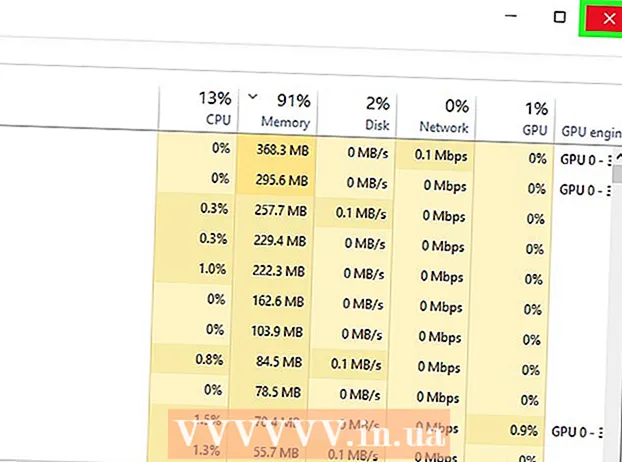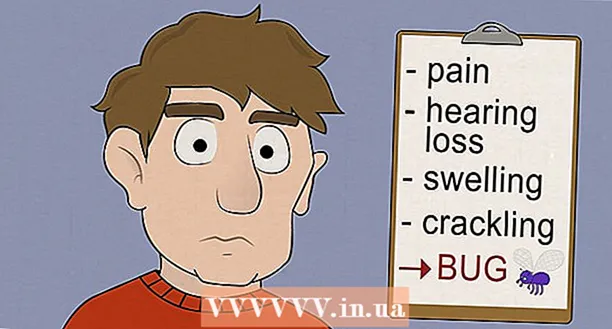Autor:
Roger Morrison
Loomise Kuupäev:
25 September 2021
Värskenduse Kuupäev:
1 Juuli 2024

Sisu
- Astuda
- 1. meetod kolmest: avage Android 4.4 ja vanemad tahvelarvutid
- 2. meetod 3-st: avage Samsungi seade
- 3. meetod 3-st: naaske tehaseseadetele
- Näpunäited
See artikkel õpetab teile Android-tahvelarvuti avamist, kui te ei mäleta lukustuskuva PIN-koodi ega mustrit.
Astuda
1. meetod kolmest: avage Android 4.4 ja vanemad tahvelarvutid
 Sisestage 5 korda vale PIN-kood või muster. Kui kasutate tahvelarvutit, milles töötab operatsioonisüsteem Android 4.4 või vanem, saate sisseehitatud mehhanismi abil sellest mööda hiilida ja tahvelarvuti avada. See funktsioon eemaldati operatsioonisüsteemist Android 5.0 (Lollipop).
Sisestage 5 korda vale PIN-kood või muster. Kui kasutate tahvelarvutit, milles töötab operatsioonisüsteem Android 4.4 või vanem, saate sisseehitatud mehhanismi abil sellest mööda hiilida ja tahvelarvuti avada. See funktsioon eemaldati operatsioonisüsteemist Android 5.0 (Lollipop). - See meetod nõuab, et teie tahvelarvuti oleks praegu ühendatud traadita võrguga.
 Vajutage nuppu Unustasid PIN / muster / parool. Teie seade ei toeta seda funktsiooni, kui seda nuppu ei kuvata pärast 5 valet katset.
Vajutage nuppu Unustasid PIN / muster / parool. Teie seade ei toeta seda funktsiooni, kui seda nuppu ei kuvata pärast 5 valet katset.  Sisestage oma Google'i e-posti aadress ja parool. Veenduge, et see oleks sama Google'i konto, mida kasutate tahvelarvutisse sisselogimiseks.
Sisestage oma Google'i e-posti aadress ja parool. Veenduge, et see oleks sama Google'i konto, mida kasutate tahvelarvutisse sisselogimiseks.  Vajutage Logi sisse.
Vajutage Logi sisse. Avage Gmail mõnes teises arvutis või seadmes. Parooli lähtestamiseks saate meili.
Avage Gmail mõnes teises arvutis või seadmes. Parooli lähtestamiseks saate meili.  Avage Google'ilt saadud sõnum. See võib olla vahekaardil Värskendused.
Avage Google'ilt saadud sõnum. See võib olla vahekaardil Värskendused.  Klõpsake meilis oleval lingil. See viib teid uue avamiskoodi loomiseks vormi.
Klõpsake meilis oleval lingil. See viib teid uue avamiskoodi loomiseks vormi.  Looge uus PIN-kood, parool või muster. See on teie uus ajutine avamisjärjestus.
Looge uus PIN-kood, parool või muster. See on teie uus ajutine avamisjärjestus.  Seadme avamiseks kasutage uut mustrit. Uue avamismeetodi abil võib tahvelarvuti avamine võtta mõni minut.
Seadme avamiseks kasutage uut mustrit. Uue avamismeetodi abil võib tahvelarvuti avamine võtta mõni minut.  Määrake uus PIN-kood. Kui olete seadme lukust avanud, peate ekraaniluku menüüs Seaded seadistama uue koodi või mustri.
Määrake uus PIN-kood. Kui olete seadme lukust avanud, peate ekraaniluku menüüs Seaded seadistama uue koodi või mustri.
2. meetod 3-st: avage Samsungi seade
 Avage brauser teises arvutis või seadmes. Kui teil on Samsungi kontole sisse logitud Samsungi tahvelarvuti, saate ekraani avamiseks kasutada veebitööriista Leia minu mobiil.
Avage brauser teises arvutis või seadmes. Kui teil on Samsungi kontole sisse logitud Samsungi tahvelarvuti, saate ekraani avamiseks kasutada veebitööriista Leia minu mobiil.  Minema Leidke minu mobiiltelefoni veebisait.
Minema Leidke minu mobiiltelefoni veebisait. Logige sisse oma Samsungi kontole. Peate oma tahvelarvutisse sisse logima Samsungi kontoga. Tahvelarvuti seadistamisel tuli see konto luua.
Logige sisse oma Samsungi kontole. Peate oma tahvelarvutisse sisse logima Samsungi kontoga. Tahvelarvuti seadistamisel tuli see konto luua. - Kui teil pole Samsungi kontot, peaksite proovima mõnda muud selles artiklis kirjeldatud meetodit.
- Klõpsake käsul Ava mu ekraan. See asub veebisaidi Find My Mobile vasakul küljel.
- Klõpsake nuppu Ava.
 Oodake, kuni ekraan avaneb. Signaali avamiseks võib kuluda mõni minut, kuni see teie tahvelarvutini jõuab.
Oodake, kuni ekraan avaneb. Signaali avamiseks võib kuluda mõni minut, kuni see teie tahvelarvutini jõuab.
3. meetod 3-st: naaske tehaseseadetele
 Hoidke tahvelarvuti toitenuppu all. Kui te ei saa oma seadet avada, on teie ainus võimalus naasta tehaseseadetele. See kustutab parooli, kuid kaotate ka kõik tahvelarvutis olevad andmed. Kui olete kõik lähtestanud, saate sisselogimisega taastada kõik oma meilid, ostud, rakenduste allalaadimised ja seaded.
Hoidke tahvelarvuti toitenuppu all. Kui te ei saa oma seadet avada, on teie ainus võimalus naasta tehaseseadetele. See kustutab parooli, kuid kaotate ka kõik tahvelarvutis olevad andmed. Kui olete kõik lähtestanud, saate sisselogimisega taastada kõik oma meilid, ostud, rakenduste allalaadimised ja seaded.  Vajutage Keela. See lülitab teie Android-seadme välja.
Vajutage Keela. See lülitab teie Android-seadme välja.  Kui tahvelarvuti on välja lülitatud, vajutage ja hoidke all nuppu "Helitugevuse vähendamine". Nüüd sisenete taasterežiimi. Nupukombinatsioon sellesse režiimi sisenemiseks võib olenevalt konkreetsest seadmest erineda.
Kui tahvelarvuti on välja lülitatud, vajutage ja hoidke all nuppu "Helitugevuse vähendamine". Nüüd sisenete taasterežiimi. Nupukombinatsioon sellesse režiimi sisenemiseks võib olenevalt konkreetsest seadmest erineda.  Hoidke helitugevuse vähendamise nuppu all hoides toitenuppu. See käivitab paljudes seadmetes taasterežiimi.
Hoidke helitugevuse vähendamise nuppu all hoides toitenuppu. See käivitab paljudes seadmetes taasterežiimi.  Hoidke mõlemat nuppu all, kuni kuvatakse menüü Start. Kui menüüd Start ei kuvata ja teie seade taaskäivitub normaalselt, peate taasterežiimi sisenemiseks kasutama mõnda muud nupukombinatsiooni. Veebist otsige "taasterežiim" + oma Android-seadme mudel.
Hoidke mõlemat nuppu all, kuni kuvatakse menüü Start. Kui menüüd Start ei kuvata ja teie seade taaskäivitub normaalselt, peate taasterežiimi sisenemiseks kasutama mõnda muud nupukombinatsiooni. Veebist otsige "taasterežiim" + oma Android-seadme mudel.  Vajutage helitugevuse vähendamise nuppu, kuni kuvatakse taasterežiim. Menüü suvandeid saate sirvida, kasutades helitugevuse suurendamise ja vähendamise nuppe.
Vajutage helitugevuse vähendamise nuppu, kuni kuvatakse taasterežiim. Menüü suvandeid saate sirvida, kasutades helitugevuse suurendamise ja vähendamise nuppe.  Taasterežiimi valimiseks vajutage toitenuppu. Toitenupp valib menüüs esiletõstetud suvandi.
Taasterežiimi valimiseks vajutage toitenuppu. Toitenupp valib menüüs esiletõstetud suvandi.  Valige Kustuta andmed / tehase lähtestamine. Kasutage helitugevuse vähendamise nuppu selle esiletõstmiseks ja toitenuppu selle valimiseks.
Valige Kustuta andmed / tehase lähtestamine. Kasutage helitugevuse vähendamise nuppu selle esiletõstmiseks ja toitenuppu selle valimiseks.  Valige Jah. See alustab lähtestamise protsessi. Kõik teie andmed kustutatakse.
Valige Jah. See alustab lähtestamise protsessi. Kõik teie andmed kustutatakse.  Oodake, kuni seade lähtestatakse. Selleks võib kuluda 20–30 minutit.
Oodake, kuni seade lähtestatakse. Selleks võib kuluda 20–30 minutit.  Pärast lähtestamist taaskäivitage seade. Kui tahvelarvuti lähtestamine on lõppenud, peate seadistusprotsessi uuesti läbi tegema, nagu ka pärast seadme ostmist. Selle protsessi käigus saate sisse logida oma Google'i kontole ning taastada oma ostud ja seaded.
Pärast lähtestamist taaskäivitage seade. Kui tahvelarvuti lähtestamine on lõppenud, peate seadistusprotsessi uuesti läbi tegema, nagu ka pärast seadme ostmist. Selle protsessi käigus saate sisse logida oma Google'i kontole ning taastada oma ostud ja seaded.
Näpunäited
- Paljudes Android-seadmetes pole seadmele juurdepääsu lihtsat viisi, kui PIN-kood või ekraaniluku muster on unustatud, vähemalt mitte kõiki andmeid kustutamata. See on turvameede, et takistada teie isikuandmete varastamist seadme varastamisel.